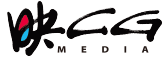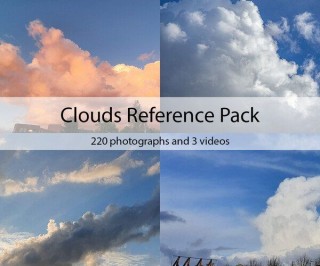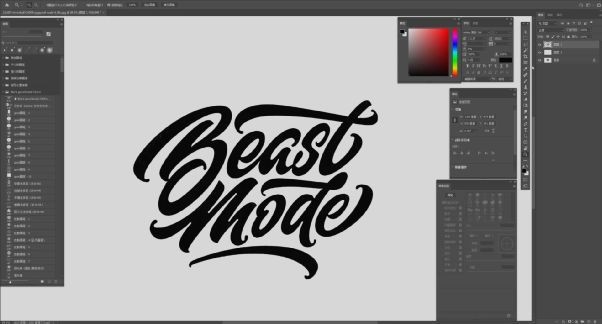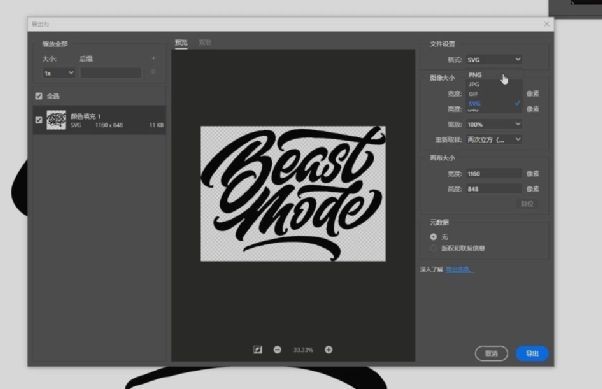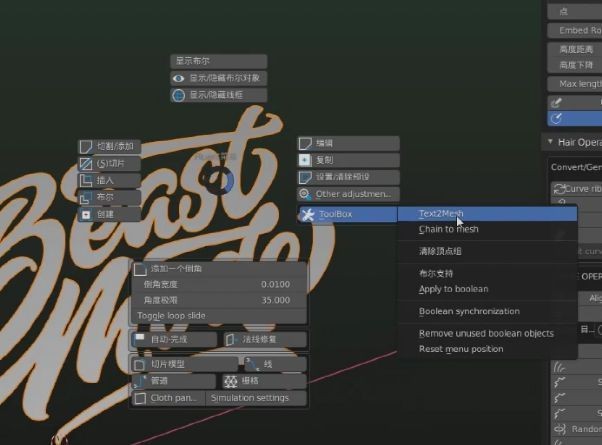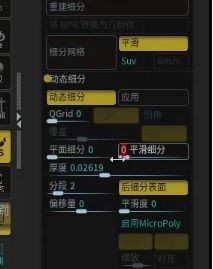By accepting you will be accessing a service provided by a third-party external to https://www.incgmedia.com/
簡單幾步驟!帶你運用 Blender 將圖片轉換成 3D 模型
你是否曾想打造簡單的 3D 模型,參考圖片都找好了,卻苦無時間進行而感到困擾嗎?中國設計師 MEOXD 將分享,如何利用 Blender 的功能,轉換圖片的英文單字成3D模型,一起來看吧!
本文已獲得來自 CG 世界授權。
三步驟,轉換圖片的英文單字成 3D 模型
首先,先找一個想要轉換成模型的圖片,以下我就用一組字母來舉例,但其實只要是用手動建模很難做的複雜曲面效果,都能用這個方法去做,也因此這招能適用蠻多地方,像是製作裝備、雕花樣等。製作時可以跟著舉一反三。
再來,到 PhotoShop 裡把字選取出來,使它與背景分離 (去背)。按住 ctrl 點擊圖層,獲得選區。選擇套索工具對著字按右鍵,建立工作路徑,容許度開到 1 就可以。這時我們得到一個路徑,熟悉鋼筆工具的人,可以在這一步微調路徑的效果,因為路徑的還原度,取決於圖片像素的大小。因此圖片越清晰越好,為了效果,可以之後進 Blende r調整,這取決於個人習慣吧,緊接著點擊左上選單的圖層,新建填充圖層—純色,然後在圖層裡按右鍵,導出圖層,導出為 SVG 格式即可。
最後打開 Blender,點擊選單中的導入,導入我們保存的 SVG 文件即可。這裡會得到一個曲線文件,一般在這裡會透過曲線的編輯模式,來調整字體效果上的缺陷,調整好後就可以轉化成網格物體,正常地轉換是在視窗的左上選單,點選物體,轉化,網格。完成後,即可獲得 3D 的網格。
若是覺得上述步驟太難,可以下載外掛 fluent,裡面有個演算腳本,可以得到一個乾淨的網格,非常方便快捷。
又或者進入 ZBrush 裡面做重拓撲也行,直接用動態細分來製作厚度,建議細分 2 級,效果拉即可。值得注意的是動態細分的分段為 2,平滑細分關閉,這樣造型比較圓潤。
本文經 CG 世界 授權發布,內容僅有做字詞修改,保留作者所述內容,但不代表映CG 立場。如需轉載請聯絡原作者。